WordPress 日誌記錄:它是什麼以及為什麼要使用它
已發表: 2022-11-11如果您經營一家有多個貢獻者的電子商務商店,您的網站有時會讓人感到困惑。 當問題出現時,很難追踪是誰做出了特定的更改並有效地解決了問題。
幸運的是,您可以使用 WordPress 日誌插件來跟踪您網站上的用戶活動。 跟踪修改可以挖掘問題的根源,並告訴您有問題的更改背後的人、內容和時間。 總體而言,日誌記錄使您能夠更輕鬆地解決任何復雜問題。
在這篇文章中,我們將解釋 WordPress 日誌記錄以及為什麼電子商務網站所有者應該考慮使用它。 然後,我們將引導您了解如何通過插件設置日誌記錄。 讓我們開始吧!
WordPress 日誌簡介
WordPress 日誌記錄是一個收集記錄的過程,其中顯示了對您的 WordPress 網站的所有修改。 如果您有多個用戶訪問或在您的網站上工作,它的日誌會很有幫助。 它們還使您能夠跟踪客戶活動並跟踪下載、登錄、發送的電子郵件等。
日誌工具可以跟踪很多事情,包括:
- 內容修改
- 對用戶配置文件和權限的更改
- 插件和主題更改
- 新用戶和已刪除用戶
- 登錄嘗試失敗
- 對 WordPress 核心及其設置的更改
- 技術問題
通常,您將使用插件或外部軟件來跟踪 WordPress 網站上的用戶活動。 現在讓我們探索為什麼日誌記錄是一項如此重要的任務!
為什麼在 WordPress 中跟踪用戶活動很重要
跟踪用戶活動對於維護高效且安全的電子商務網站至關重要。 總體而言,它提高了您網站的透明度並簡化了故障排除過程。
如果您有多個管理員用戶角色,WordPress 日誌記錄尤其重要。 你的團隊成員可能會犯錯誤。 因此,如果您有活動記錄,您將能夠跟踪問題以修復它們並防止將來出現問題。
日誌還可以識別黑客攻擊和其他可疑活動。 因此,日誌記錄對於開展在線業務尤為重要,因為您必須保護公司的信息和客戶數據。
例如,蠻力攻擊是指用戶提交大量密碼和用戶名組合,希望他們最終能夠正確猜測並訪問您的網站。 日誌工具將通知您此行為,以便您可以在安全漏洞發生之前阻止它。
此外,在線商店並不是唯一可以從 WordPress 日誌記錄中受益的網站。 例如,如果您有一個包含多個貢獻者的博客,則活動日誌可以跟踪添加的帖子、編輯和一般更新。 因此,值得使用日誌工具來確保您的 WordPress 網站正常運行。
如何在 WordPress 中記錄活動(分 3 步)
現在您知道了 WordPress 日誌記錄的重要性,是時候討論如何在您的網站上實現它了。
對於本教程,我們將使用 Activity Log 插件,因為它的特性和易用性。 它為單站點或多站點設置提供全天候的用戶活動跟踪,並且還可以免費使用和下載。
第 1 步:安裝並激活活動日誌插件
您首先需要在 WordPress 儀表板中安裝活動日誌插件。 當您單擊激活時,您將被帶到您的插件頁面:
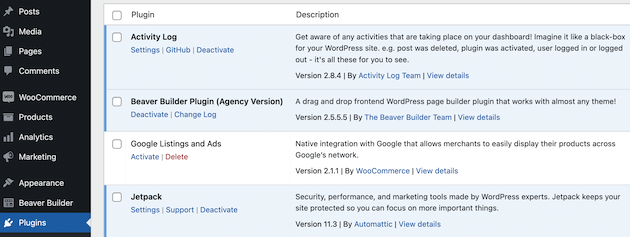
在左側導航欄中,您現在應該會看到列出的活動日誌。 導航到此選項卡:
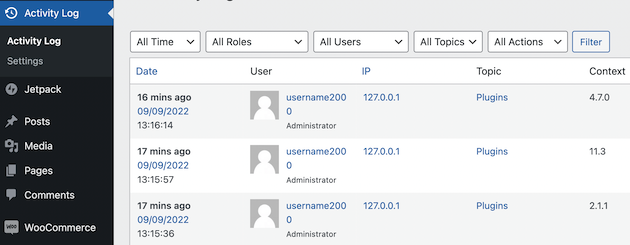
如果您滾動到頁面底部,您會看到該應用程序已經跟踪自己被激活:
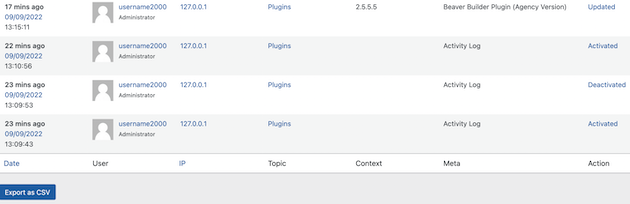
這只是您的新插件將記錄的活動的一個示例。 我們現在將解釋如何設置 WordPress 日誌記錄工具。
第 2 步:測試插件並查看其日誌
現在是時候測試某些活動並驗證活動日誌是否正在跟踪它們。 您可以通過在前端查看您的網站並對帖子發表評論來做到這一點:
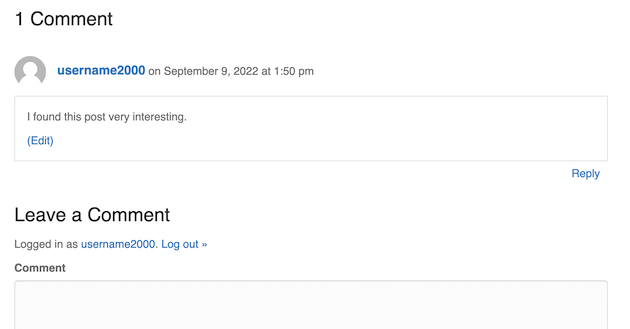
如果您導航回“活動日誌”選項卡,您將看到該操作已被跟踪。 您應該能夠看到用戶名、IP 地址、日期、時間和有關操作的一般信息:
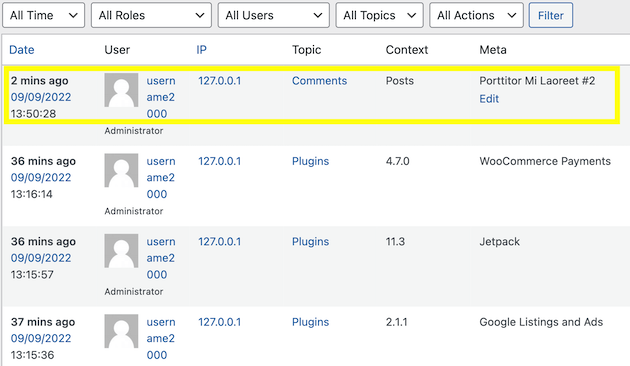
這是網站前端操作的示例。 它有助於了解用戶如何與您的網頁進行交互。
但是,跟踪站點後端的活動是一個更關鍵的組件。 如果有人可以訪問您的網站並修改了內容,此工具還可以記錄執行該操作的用戶以及他們何時執行該操作。

讓我們快速看看它是如何工作的。 我們將對在線商店的Shop頁面進行小幅編輯:
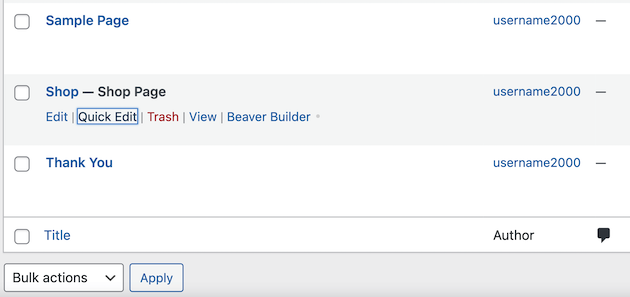
在這裡,我們只是對名稱進行了輕微修改:
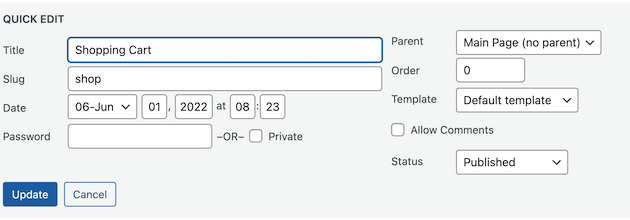
導航回Activity Log選項卡,我們現在可以看到該工具已經記錄了更改:
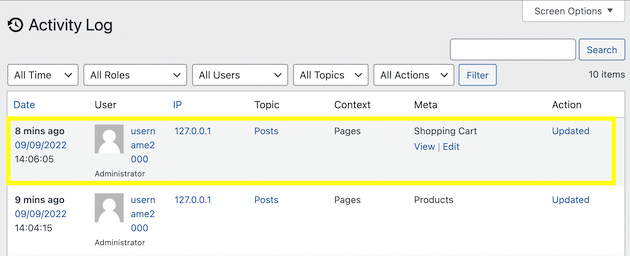
該日誌為您提供了有關修改的許多詳細信息,包括用戶名、IP 地址和進行編輯的確切時間。 如果有人對您的電子商務網站進行未經授權的更改,此類信息會非常方便。
如果要按用戶規則過濾日誌,可以使用過濾器按鈕。 例如,您可以查看特定角色,例如Administrator、Editor或Guest :
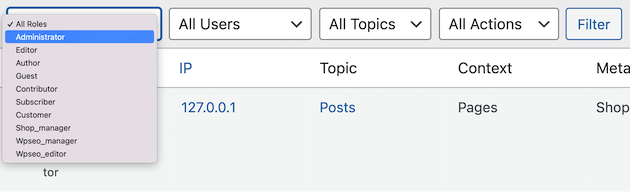
請記住,活動日誌插件可以跟踪您的 WordPress 網站上的許多操作,包括:
- WordPress 核心更新
- 創建、更新和刪除頁面、帖子、類別和標籤
- 用戶信息,包括登錄、註銷、登錄嘗試、個人資料更新以及註冊和刪除的用戶
- 安裝、更新、激活、停用和更改的插件和主題
- WooCommerce 的所有商店設置和選項
默認情況下,活動日誌將記錄所有這些操作。 但是,您可能還想修改插件的設置以滿足您在線商店的需求。
第 3 步:自定義插件的設置
如果您想自定義插件的設置,請導航到Activity Log > Settings :
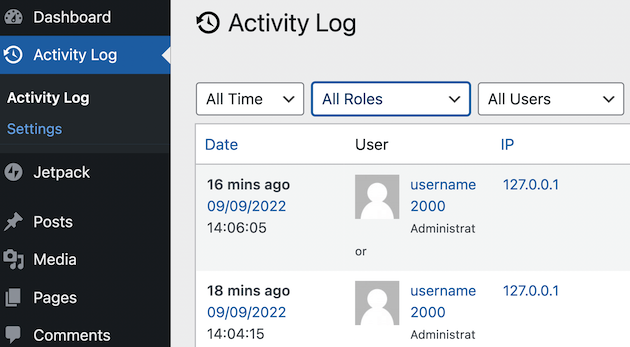
現在您可以對插件設置進行一些修改。 例如,保留日誌功能允許您選擇要在網站上存儲記錄的時間:
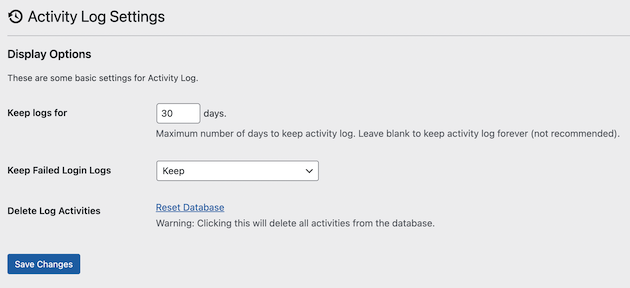
您可以無限期地保留您的日誌。 但是,不建議這樣做,因為您可能會膨脹您的數據庫。 因此,請考慮將您的活動日誌存儲 30 天。
活動日誌將自動記錄失敗的登錄。 如果您覺得不需要此信息,可以使用Keep Failed Login Logs設置進行更改:
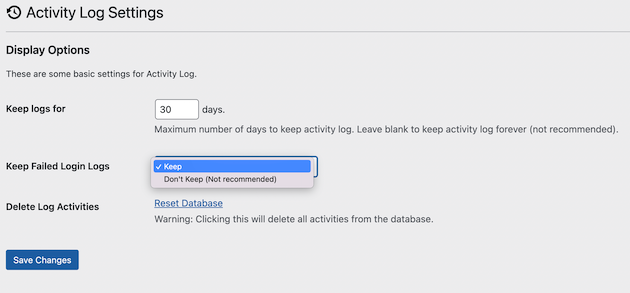
最後,如果您想刪除所有日誌活動,請點擊Reset Database 。 這將清除您保存的所有記錄。
完成後,單擊Save Changes 。 現在您只需要定期檢查插件即可查看所有活動日誌。
結論
如果您有很多人手,那麼在您的 WordPress 網站上找到問題的根源可能會很有挑戰性。 幸運的是,使用活動日誌插件是監控電子商務網站修改的最有效方法之一。 這樣,您就可以在需要時訪問重要信息。
回顧一下,您可以採取以下三個步驟來跟踪和記錄電子商務網站上的活動:
- 在您的 WordPress 儀表板中安裝並激活活動日誌插件。
- 在您的站點上測試操作以查看日誌的工作方式。
- 自定義插件設置,包括您希望保留日誌的時間。
您對在您的電子商務網站上使用 WordPress 登錄有任何疑問嗎? 在下面的評論部分讓我們知道!
